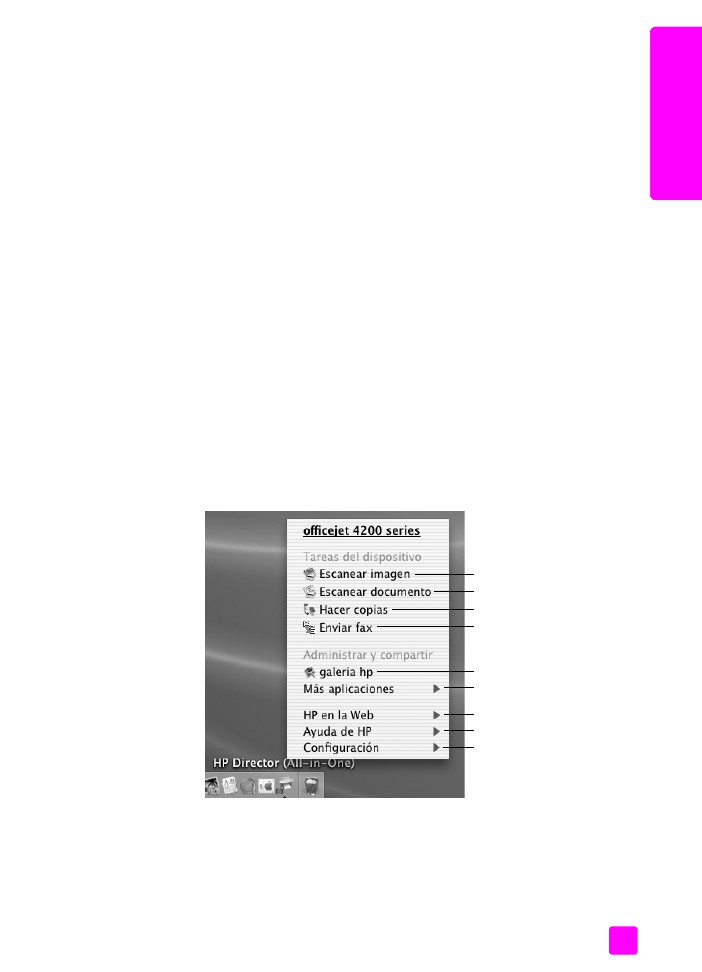
abrir el director hp para usuarios de Macintosh
Utilice uno de los métodos siguientes para iniciar o tener acceso al Director HP,
dependiendo del sistema operativo Macintosh que utilice.
abrir el director hp si se utiliza Macintosh OS X
Si utiliza Macintosh OS X, el Director HP se abre automáticamente durante
la instalación del software HP Image Zone y hace que se cree el icono
del Director HP en la unidad de acoplamiento del dispositivo. El acceso
a las funciones del dispositivo se realiza a través del menú Director HP asociado
al icono del Director HP.
Sugerencia:
Si no desea que el Director HP se inicie
automáticamente cada vez que inicia el equipo Macintosh, puede
cambiar este ajuste en el menú Preferencias del Director HP.
Para mostrar el menú Director HP:
!
En la unidad de acoplamiento, haga clic en el icono del
Director HP
correspondiente al dispositivo.
Aparecerá el menú HP Director.
Nota:
Si instala más de un dispositivo HP, en la unidad de acoplamiento
se muestra un icono del Director HP para cada dispositivo. Por ejemplo,
si tiene un escáner HP y un HP Officejet instalados, en la unidad de
acoplamiento habrá dos iconos del Director HP, uno para cada dispositivo.
Sin embargo, si tiene instalados dos dispositivos del mismo tipo (por
ejemplo, dos dispositivos HP Officejet) sólo se mostrará un icono del
Director HP en la unidad de acoplamiento, que representará todos los
dispositivos de ese tipo.
9
1
2
4
3
5
6
7
8
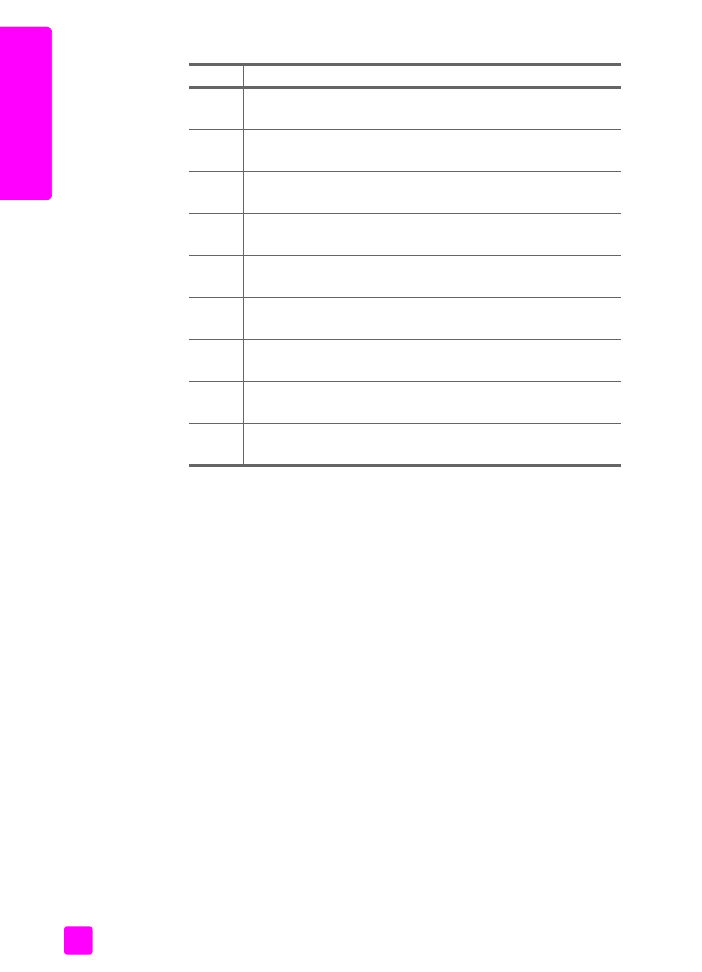
hp officejet 4200 series
capítulo 1
12
de
scr
ip
ci
ón gene
ra
l
de
l h
p
of
fice
je
t
abrir el director de fotografías e imágenes hp con Macintosh OS 9
En Macintosh OS 9, el Director HP se inicia automáticamente durante la
instalación del software HP Image Zone y el Director HP aparece como un alias
en el escritorio.
Utilice uno de los siguientes métodos para iniciar el Director HP.
!
Haga doble clic en el alias del
Director HP
en el escritorio.
!
Haga doble clic en el
Director HP
en la carpeta
Aplicaciones:Hewlett-Packard:Software Fotografías e
imágenes HP:Director HP.
El Director HP sólo muestra los botones correspondientes al dispositivo
seleccionado. Para obtener más información, consulte la
ayuda en pantalla
de hp image zone
que se incluye con el software.
función propósito
1
Escanear imagen
:
utilice esta función para
escanear
una imagen y mostrarla en la Galería HP.
2
Escanear documento
:
utilice esta función para
escanear texto
y mostrarlo en el programa de edición de textos seleccionado.
3
Hacer copias
: utilice esta función para realizar una copia
en blanco y negro o en color.
4
Enviar fax
: utilice esta función para abrir el cuadro de diálogo
de fax e introducir la información adecuada para enviar un fax.
5
Galería HP
: utilice esta función para mostrar la Galería HP
y ver y editar imágenes.
6
Más aplicaciones
: utilice esta función para seleccionar
otras aplicaciones en su equipo.
7
HP en la Web
: utilice esta función para seleccionar un sitio Web
de HP.
8
Ayuda de HP
: utilice esta función para seleccionar una fuente
donde obtener ayuda para el HP Officejet.
9
Configuración
: utilice esta función para cambiar la
configuración del dispositivo.
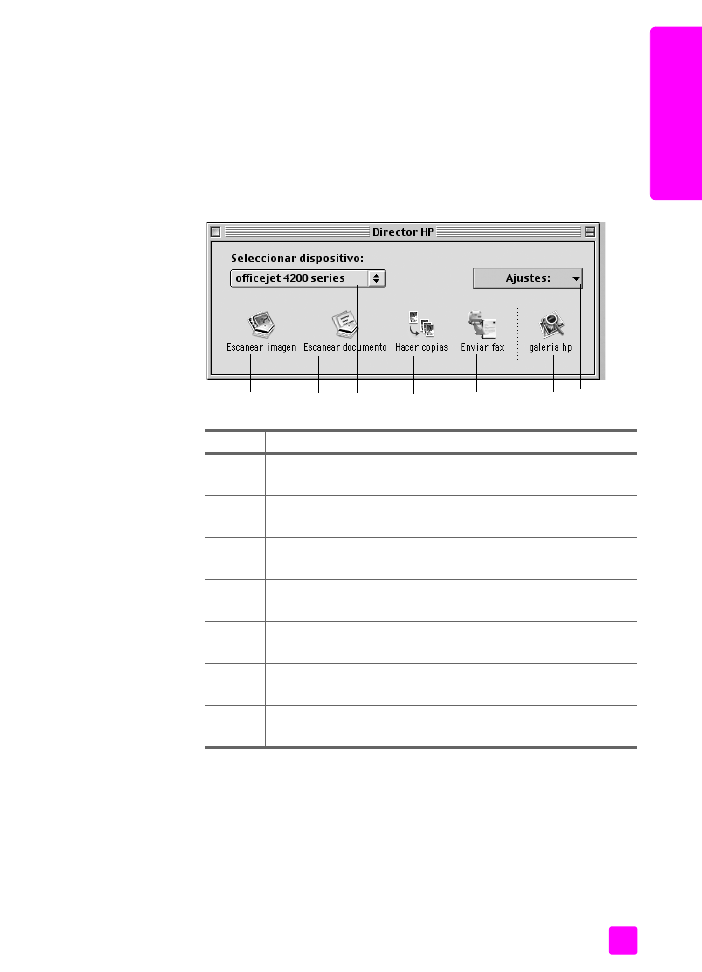
guía del usuario
descripción general del hp officejet
13
des
cripci
ón
ge
ne
ra
l
de
l h
p o
ffice
jet
En el gráfico siguiente se muestran algunas de las funciones disponibles
desde el Director HP para Macintosh OS 9. Consulte la leyenda para
obtener una breve explicación de las funciones específicas.
Nota:
El gráfico del Director HP que se muestra a continuación puede
ser distinto del que aparece en el equipo. El Director HP se personaliza
en función del dispositivo HP seleccionado. Si el dispositivo carece de
una función específica, el icono de dicha función no se mostrará en el
Director HP en el equipo. Algunos dispositivos HP pueden mostrar más
botones de los que se muestran a continuación.
función propósito
1
Escanear imagen
:
utilice esta función para
escanear
una imagen y mostrarla en la Galería HP.
2
Escanear documento
:
utilice esta función para
escanear texto
y mostrarlo en el programa de edición de textos seleccionado.
3
Seleccionar dispositivo
: utilice esta lista desplegable para
seleccionar el dispositivo HP que desee usar.
4
Hacer copias
: utilice esta función para realizar una copia
en blanco y negro o en color.
5
Enviar fax
: utilice esta función para abrir el cuadro de diálogo
de fax e introducir la información adecuada para enviar un fax.
6
Galería HP
: utilice esta función para mostrar la Galería HP
y ver y editar imágenes.
7
Ajustes
: utilice esta lista desplegable para acceder a los ajustes
del dispositivo.
5
4
6
7
1
2
3
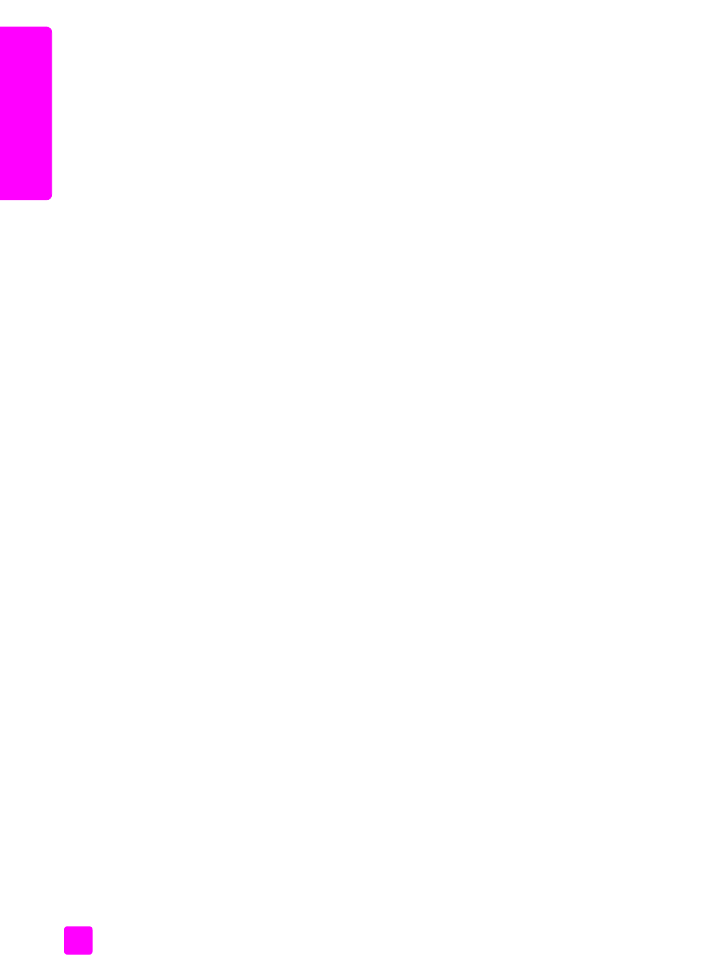
hp officejet 4200 series
capítulo 1
14
de
scr
ip
ci
ón gene
ra
l
de
l h
p
of
fice
je
t
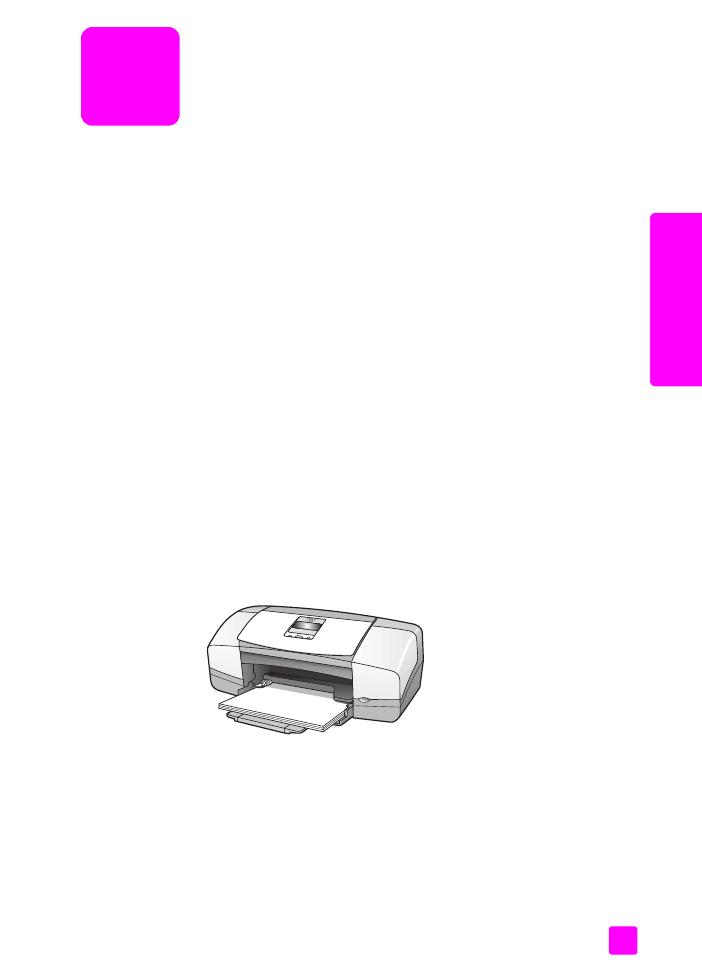
2
15
ca
rgar
ori
gin
al
es
y
pap
el